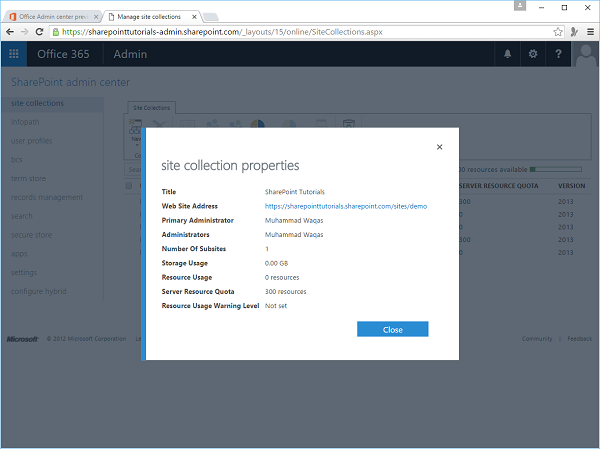SharePoint - สร้างไซต์คอลเลกชัน
ไซต์เป็นหัวใจหลักของ SharePoint และแสดงถึงจุดเริ่มต้นสำหรับนักพัฒนาและหากไม่มีไซต์คอลเลกชันคุณจะไม่สามารถเริ่มการพัฒนา SharePoint ได้ ไซต์คอลเลกชันออนไลน์ของ Microsoft SharePoint คือไซต์ระดับบนสุดที่ประกอบด้วยไซต์ย่อย
มีเทมเพลตไซต์จำนวนมากที่คุณสามารถใช้ได้ ไซต์ย่อยแบ่งการตั้งค่าการดูแลระบบการนำทางและสิทธิ์ซึ่งแต่ละรายการสามารถเปลี่ยนแปลงได้สำหรับแต่ละไซต์ย่อยตามต้องการ
สร้างไซต์คอลเลกชัน
เมื่อเรียนรู้แอปพลิเคชันเช่น SharePoint เป็นความคิดที่ดีที่จะสร้างพื้นที่ที่คุณสามารถทำแบบฝึกหัดโดยไม่ส่งผลกระทบต่อสภาพแวดล้อมหรือผู้ใช้ที่มีอยู่
Step 1 - ในการสร้างไซต์คอลเลกชันใหม่ให้เราไปที่ไซต์ https://portal.office.com/
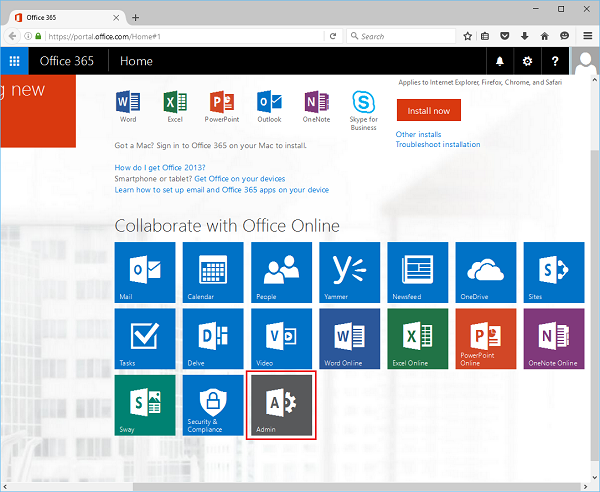
Step 2 - เลือกไอคอนผู้ดูแลระบบและคุณจะเห็นหน้าต่อไปนี้ -
Step 3 - เลือก Resources → Sitesในบานหน้าต่างด้านซ้าย ในบานหน้าต่างด้านขวาคลิกAdd a site.
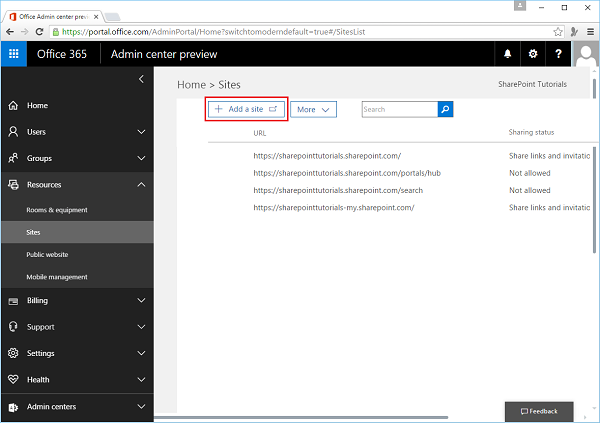
Step 4- หน้าต่อไปนี้จะเปิดขึ้น ป้อนข้อมูลที่จำเป็นแล้วคลิกตกลง
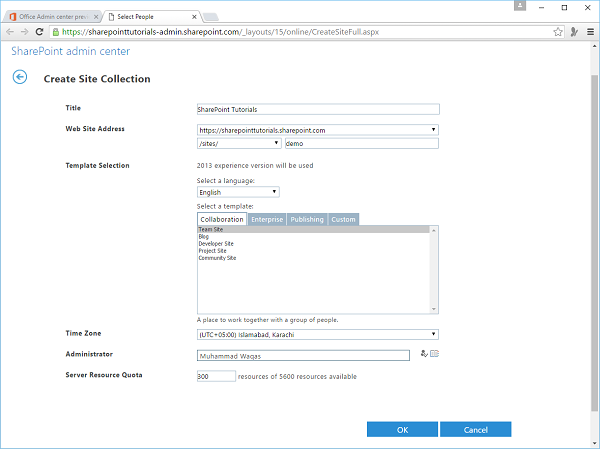
คุณจะเห็นว่ามีการเพิ่มไซต์คอลเลกชันในรายการ URL ของศูนย์การจัดการของคุณ URL คือตำแหน่งไซต์คอลเลกชันที่ผู้ดูแลระบบสามารถเริ่มสร้างและจัดการไซต์ได้
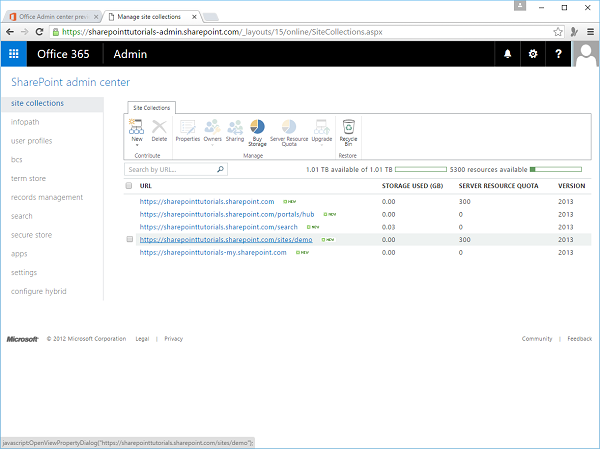
Step 5 - คลิกที่ลิงค์และคุณจะเห็นข้อมูลโดยละเอียดเกี่ยวกับไซต์คอลเลกชันนั้น